Antes de crear un modelo de clasificación de categorías
Antes de crear o teu modelo de clasificación de categorías, asegúrate de que os teus datos estean en Microsoft Dataverse e que estean estruturados no formato correcto.
Requisitos previos
Este modelo require que os datos de adestramento estean dispoñibles nunha Dataverse táboa. A compatibilidade con datos de fontes externas non está dispoñible actualmente.
Asegúrate de que o teu administrador che asignou un rol de seguranza con privilexio de lectura para a táboa que ten os datos de adestramento.
Asegúrate de ter os permisos adecuados para crear táboas no teu Power Platform entorno. Podes utilizar os roles de seguranza integrados de Personalizador do sistema ou Administrador do sistema.
Idiomas admitidos
AI Builder clasificación de categoría admite os seguintes idiomas. Se tentas clasificar texto noutros idiomas, é posible que o teu modelo non funcione correctamente.
- English
- Francés
- Alemán
- Italiano
- Castelán
- Portugués
Preparación dos datos
Os datos de adestramento utilizados para adestrar o modelo da Dataverse táboa deben axustarse ao seguinte:
Almacena texto e etiquetas como dúas columnas na mesma táboa. Cada fila debe ter datos na columna Texto .
Podes proporcionar unha ou máis etiquetas aos datos da mesma fila na columna Texto . Tamén podes deixar baleira a columna Etiquetas .
Se identificaches varias etiquetas na mostra de texto, proporciónaas como texto delimitado nos campos Etiquetas . Actualmente, as comas (,), os puntos e coma (;) e os caracteres de tabulación son separadores compatibles.
Mensaxe de texto Etiquetas Gran habitación limpa e tranquila con almorzo gratuíto Comedor Habitación pequena pero ben orquestrada que era cómoda Sala Encántame a vista desde o piso 13 (ningún) Asegúrate de ter un mínimo de 10 mostras de texto distintas para cada etiqueta a extraer. Non se adestrarán as etiquetas con menos de 10 mostras. No exemplo anterior, debería haber un mínimo de 10 filas cada unha etiquetada co Comedor e Sala etiquetas.
Se se etiquetou Sala en menos de 10 filas dos datos, ignorarase. O modelo non será adestrado para categorizar os datos para esa etiqueta.
Para cada etiqueta que se utilice, proporcione un mínimo de 10 mostras de texto onde non se utilice .
Mensaxe de texto Etiquetas Gran habitación limpa e tranquila con almorzo gratuíto Sala Habitación pequena pero ben orquestrada que era cómoda Sala (ningún) Sala Se todas as filas da táboa están etiquetadas como Sala e non hai filas (ou menos de 10 filas) que se etiquetaron noutra etiqueta, o modelo fallará proceso de formación.
Unha táboa debe ter polo menos dúas etiquetas e cada unha debe ter 10 mostras de texto.
Podes definir ata 200 etiquetas distintas. Cada etiqueta é unha categoría que será identificada e extraída do texto dado.
Cada mostra de datos de texto debe ter menos de 5.000 caracteres.
Se non tes datos de adestramento e queres probar a AI Builder clasificación de categorías, sigue estas instrucións para usar datos de mostra.
Exemplos de formato de datos de formación
Esta sección ofrece exemplos do formato de datos de adestramento nunha táboa Dataverse .
| Columnas | Tipo de datos | Tamaño |
|---|---|---|
| Comentarios | Mensaxe de texto | 3,000 |
| Etiquetas | Mensaxe de texto | 100 |
| Comentarios | Etiquetas |
|---|---|
| Durante a miña estadía, fun completamente ignorado. O persoal non puido recollerme Aspirar e ter unha ITU. Tamén tiven pneumonía. |
Coidado |
| Vironme moi pronto despois de chegar cada vez e todo o persoal, enfermeira, médico, E o anestesista foron moi útiles. Parece que hai unha boa sensación de traballo en equipo. |
Persoal, facturación |
| O equipamento parecía estar actualizado. A enfermeira/auxiliar de saúde parecía Bastante coidadoso. |
Instalacións, Persoal |
Nota
Se non tes os teus propios datos de adestramento e queres probar AI Builder a clasificación por categorías, podes comezar descargando datos de mostra para o modelo de clasificación por categorías. Máis información: Utiliza datos de mostra para facer a clasificación de categorías
Importa os teus datos a Dataverse
Dado que os datos de adestramento para un modelo de clasificación de categorías deben estar dispoñibles como unha Dataverse táboa, imos comezar coa preparación de datos na Dataverse táboa.
Dataverse inclúe un potente conxunto de conectores para axudarche a importar datos de moitas fontes. Máis información: Engadir datos a unha táboa en Microsoft Dataverse mediante Power Query.
Como exemplo, vexamos como importar datos de adestramento dun libro de Excel. Este exemplo usa un ficheiro que contén o que se mostra na seguinte táboa.
| ID | Etiquetas | Mensaxe de texto |
|---|---|---|
| 1 | Cea | O almorzo foi un pouco complicado. |
| 2 | Comedor | Gran habitación limpa e tranquila con almorzo gratuíto. |
| 3 | Habitación, comedor, ubicación | O persoal co que tratamos foi moi amable e servicial. Os corredores e o noso cuarto estaban limpos e cómodos. O almorzo (incluído) era magdalenas e bagels. |
| 4 | Localización, comedor | Os arredores están cheos de bares e restaurantes. |
| 5 | Service | O persoal foi respectuoso. |
No exemplo, as etiquetas están separadas por unha coma (,). Como alternativa, pode usar un punto e coma (;) ou un carácter de tabulación.
Inicie sesión en Power Apps.
Selecciona o ambiente no que queres traballar.

Seleccione Datos>Táboas.
Seleccione a súa táboa. Se aínda non tes unha táboa, sigue os pasos en Crear unha táboa personalizada.
Seleccione Datos>Obter datos>Obter datos de Excel na cinta da táboa seleccionada.
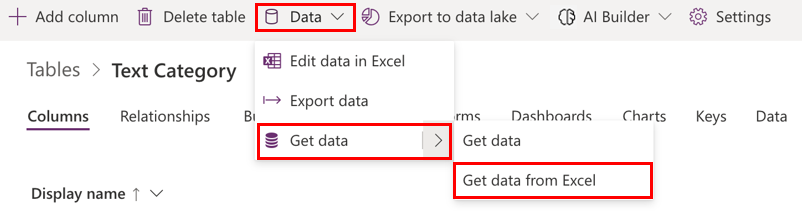
Na pantalla Importar datos , seleccione o ficheiro de Excel que teña os datos aos que se refire o Exemplos de formato de datos de adestramento sección anterior neste tema e, a continuación, seleccione Cargar.

Para revisar as asignacións de campos na pantalla Asignacións de columnas para a categoría de texto , seleccione Columnas do mapa.

O lado esquerdo enumera todas as columnas definidas na táboa. A lista despregable da dereita mostra as columnas dispoñibles no ficheiro Excel.
Mapear as Etiquetas, Texto e Id columnas de Excel ás columnas respectivas da táboa.
Despois de mapear as columnas, volve ao paso de importación seleccionando Gardar os cambios na esquina superior dereita.

Despois de ver o Estado da asignación como correcto, comeza o proceso de importación seleccionando Importar na esquina superior dereita.

O proceso de importación pode tardar uns minutos dependendo do volume de datos que se importen. Despois duns minutos, actualice a pestana Datos da táboa para atopar todos os rexistros importados do ficheiro de Excel.
Agora xa estás preparado para ir ao seguinte paso.
Seguinte paso
Comentarios
Proximamente: Ao longo de 2024, retiraremos gradualmente GitHub Issues como mecanismo de comentarios sobre o contido e substituirémolo por un novo sistema de comentarios. Para obter máis información, consulte: https://aka.ms/ContentUserFeedback.
Enviar e ver os comentarios